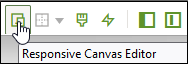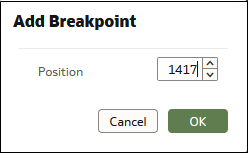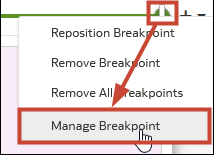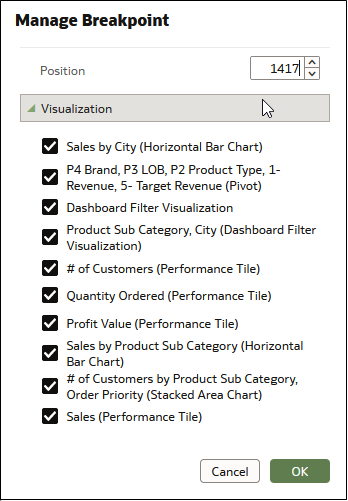Projetar Layouts de Tela para Tamanhos de Monitor Distintos
Você pode projetar layouts de tela para responder a dispositivos de tamanhos distintos, otimizando o conteúdo para que se adapte no browser para cada tamanho de monitor.
Sobre o Projeto de Layouts de Tela para Exibição em Dispositivos com Tamanhos de Monitor Distintos
Você pode projetar layouts de tela que se adaptem a dispositivos de tamanhos diversos, otimizando o conteúdo no browser, por exemplo, em um celular, tablet ou laptop.
Otimizar layouts de tela para tamanhos de monitor distintos
Quando você abre uma pasta de trabalho em dispositivos de tamanhos distintos, o tamanho da tela no monitor é escalado para o tamanho da tela do browser usando os padrões do browser. O redimensionamento do browser pela redução de seu tamanho pode impactar sua capacidade de ver os detalhes nas visualizações. Por exemplo, os dados em um gráfico de dispersão, um mapa de calor ou a maioria dos dados de medida em uma visualização de mosaico podem ficar difíceis de ler, tornando impossível ver informações cruciais.
Quando você reduz o tamanho da tela em um browser, as visualizações ficam pequenas demais para exibir os dados adequadamente.
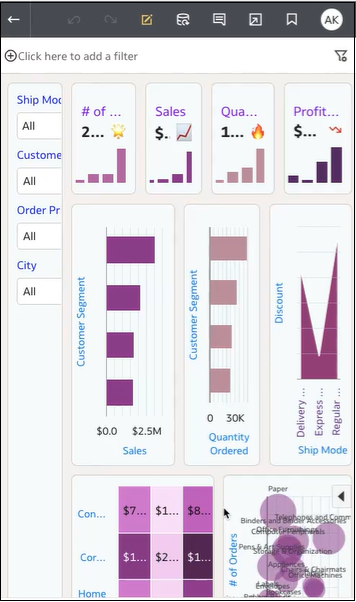
Como autor, você pode projetar pontos de quebra da tela de forma que, quando o tamanho da tela no monitor for reduzido, a renderização de visualizações se altere para se adequar ao novo tamanho de monitor. Por exemplo, se o monitor disponível for pequeno demais para exibir uma visualização completa, você poderá reorganizar ou ocultar a visualização para funcionar melhor com o tamanho de monitor menor. Você especifica tamanhos de tela e layouts distintos no monitor usando pontos de quebra de tela, em que cada ponto de quebra representa um arranjo diferente de visualizações exibidas para cada tamanho de monitor.
Uma tela otimizada para um ponto de quebra de tamanho de monitor menor contém visualizações que são reorganizadas para tornar a exibição mais fácil no dispositivo menor.
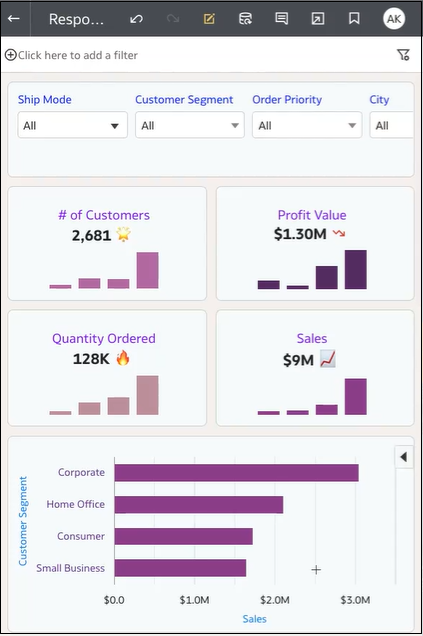
Você usa uma barra deslizante para definir tamanhos de monitor para quando os usuários consumidores exibirem telas em dispositivos de tamanhos distintos. Por exemplo, você pode alterar o modo de exibição das visualizações, reorganizando sua localização, tamanho ou visibilidade na tela.
Quando você adiciona um ponto de quebra a uma tela, o tamanho do monitor do ponto de quebra determina como as visualizações são exibidas quando vistas nesse tamanho de monitor. Você pode reposicionar, redimensionar ou remover visualizações de um ponto de quebra da tela para otimizar como os usuários percebem as visualizações. Você pode especificar diversas configurações de visualização para cada ponto de quebra, e as diferenças para cada ponto de quebra só são exibidas para o usuário consumidor quando a resolução de tamanho do monitor do browser corresponde ao tamanho do monitor do ponto de quebra para o qual as alterações são feitas.
Projetar Layouts de Tela para Exibição em Dispositivos Distintos
Você pode criar pontos de quebra da tela para determinar como as visualizações são exibidas para os usuários consumidores em dispositivos com tamanhos de monitor distintos. Por exemplo, você pode definir pontos de quebra distintos para otimizar a visualização no browser de um dispositivo móvel, tablet ou laptop.